优良的编程工具对于程序员而言就是一柄利器,减少了程序员大量的时间成本。
一:Eclipse如何打开/显示一个存在的目录/工程
1. 一种是工程项目源代码已经在eclipse的workspace上了
1) 法一:file->import->general/Android->existing project in workspace->browse->去勾选copy to workspace-> refresh
提示:Some projects cannot be imported because they already exist in the workspace.【当workspace工作目录中已经存在工程是不能再导入进去的】
2. 一种是非workspace文件夹下的工程导入到eclipse中
1) 法一,只是勾选copy existing project into workspace->这样工程不仅会在eclipse中被加载显示,同时文件也被拷贝到了当前workspace中。
注意:工程必须包含.classpath和.project文件,Eclipse唯一识别认证。
当从官网中下载eclipse后,在线安装ADT:http://jingyan.baidu.com/article/359911f570091757ff03067d.html
二:测试apk
在用eclipse编译源代码生成apk时,双击并目录下的apk并通过360手机助手,无线的方式来安装apk到测试手机上查看效果。
bin目录下生成可执行文件,编译过后的apk文件和class文件。
在每个工程目录下都存在两个很关键的xml文件,一个是.classpath【类路径】一个是.project【工程】,其内容结果符合一定的语法规则,显然是可以自定义,为其提供了很好的模板
<?xml version="1.0" encoding="UTF-8"?>
<projectDescription>
<name>TestViewPage_1</name>
<comment></comment>
<projects>
</projects>
<buildSpec>
<buildCommand> <name>com.android.ide.eclipse.adt.ResourceManagerBuilder</name>
<arguments>
</arguments>
</buildCommand>.project:描述当前项目的文件,各标签的含义如下。
工程名 : name
工程注释描述 : comment
插件 : natures
具体加载方式 : buildSpec
<?xml version="1.0" encoding="UTF-8"?>
<classpath>
<classpathentry kind="con" path="com.android.ide.eclipse.adt.ANDROID_FRAMEWORK"/>
<classpathentry exported="true" kind="con" path="com.android.ide.eclipse.adt.LIBRARIES"/>
<classpathentry exported="true" kind="con" path="com.android.ide.eclipse.adt.DEPENDENCIES"/>
<classpathentry kind="src" path="src"/>
<classpathentry kind="src" path="gen"/>
<classpathentry kind="output" path="bin/classes"/>
</classpath>.classpath : 配置工程的运行环境,每一条classpathentry定义一条类路径,kind属性决定类型,path属性真正的目录。
kind:src源代码具体存放位置/lib library/con运行的系统环境/
output项目的输出目录.
三:初次编译工程项目
步骤:右键项目名 -> Run As ->Android Application ->弹窗提示需要添加一个android virtual device 虚拟机/模拟器。
但是往往后出现各种问题,我在创建虚拟机时就出现了如下问题:
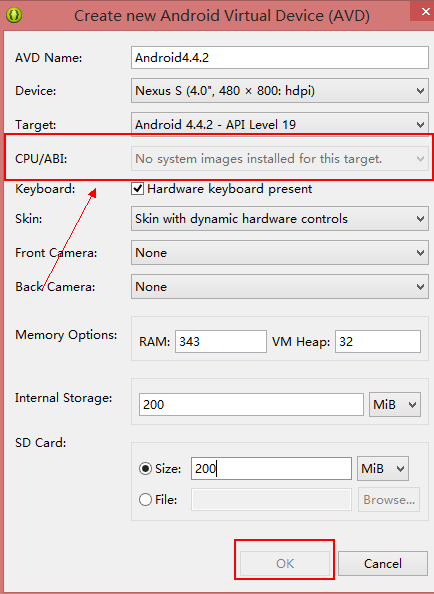
发现原因在于CPU/ABI选项无法选择,并显示“No system images installed for this target”,也就是没有适合的系统镜像,即SDK中对应的Android版本没有下载系统镜像。
解决方法如下:
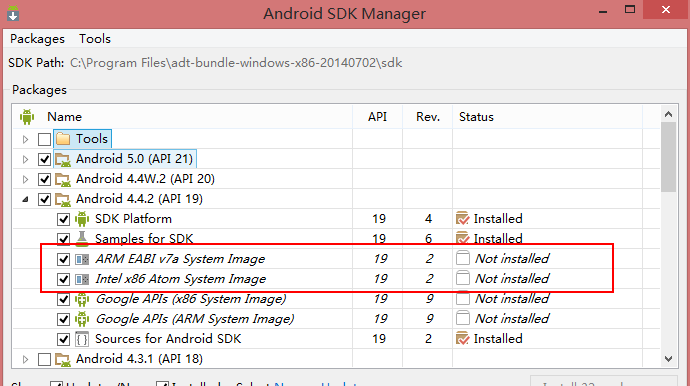
后来陆陆续续遇到一些奇葩的问题。问题一:
解决方案:根据提示可以知道。该电脑上没有安装Intel HAXM ,找到Android sdk所在的目录。其下有extras\intel\Hardware_Accelerat ed_Execution_Manager,把该目录下的intelhaxm.exe安装一下,就解决以上问题了。
总结:在创建模拟器的时候,有几个选项的含义需要注意。
1)AVD name:标识,手机名。
2)Devices:下拉选择设备大小,分辨率(选个高的)
3)target:API版本,选择最新的即可
4)CPU/ABI:选择CPU类型是ARM/intel
5)Keyboard:默认勾选,模拟键盘
6)skin:键盘皮肤,必选
7)front camera:前置摄像头,能选则选
8)back camera:后置摄像头,能选则选 【webcam0:使用电脑的摄像头,可以拍照】
9)memory options:RAM,保持默认512 运行内存
问题二:运行AVD,就一直停留在如下的开机界面,跑了一下午都没开机
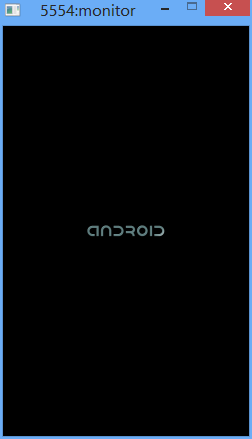
原因很多,像我那么垃圾的电脑,低端配置,完全带动不起来,所以在avd的配置时注意几点:
1.关掉摄像头模拟,勾选use gpu;
2.内存不宜过小,如果电脑是4g内存最好配768m(也不能过大,这情况最可能是内存分配多了,pc内存不够);
3.如果不涉及到布局最好用4寸/3.5寸的屏;
4.处理器CPU用英特尔那个;
5.heap size设成32m或64m;
新建安卓AVD模拟器
参考链接:
http://jingyan.baidu.com/article/066074d64d743cc3c21cb02b.html
http://jingyan.baidu.com/article/20b68a88588205796cec6280.html
http://jingyan.baidu.com/article/bea41d437a41b6b4c51be6c1.html
四:Genymotion 模拟器
Genymotion 模拟器运行在VirtualBox 环境下,所以先安装VirtualBox(基于操作系统的虚拟机层面)。
1 . 打开 www.genymotion.net ,首先注册(注册后才能下载相关产品),直接下载官网中含有virtualbox的安装包
2 . 运行Genymotion运行启动Genymotion后就会提示一下是否要添加Add虚拟设备。点击【YES】
3 . 只有登陆了Genymotion中的账户,才能刷新各种机型的列表供开发人员选择下载一种型号的模拟机。
4 . 下载好就可以启动Start【模拟安卓手机】
5 . 启动了模拟的安卓手机,这和正常的手机使用都差不多。不同的就是不能打接电话,收发短信。其它和正常手机没什么区别。
参考文档:http://jingyan.baidu.com/article/3ea51489e7d8bd52e61bba36.html
注意!问题三:
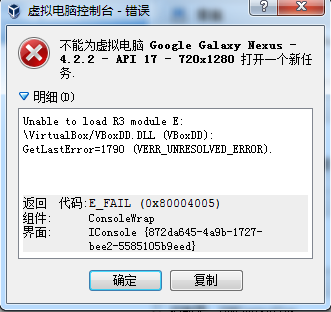
解决方案:恢复系统主题文件!
网盘地址:http://pan.baidu.com/s/1ntY7Wbn
使用方法:64bit的系统选x64,32bit的系统选x86
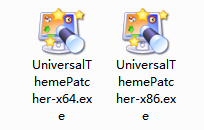
操作如下:
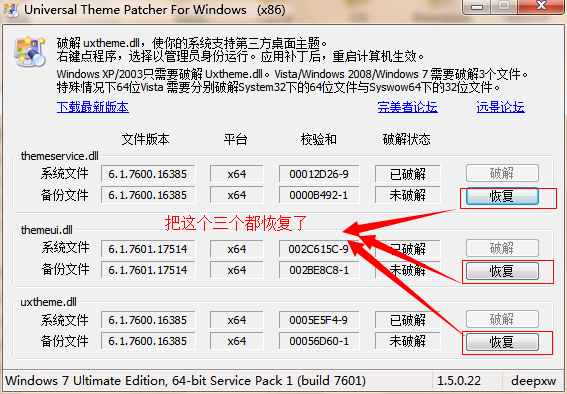
参考文档:
http://www.aixq.com/post-328.html
http://shiyousan.com/post/635515298066079521
关联eclipse 和 genymotion
1 . eclipse 上安装genymotion 插件,两种方式:
1.1 . 下载插件,把jar 包放到eclipse 的plugins 目录
1.2 . 在线安装 http://plugins.genymotion.com/eclipse
2 . 采用在线安装, 打开eclipse, Help –>Install new software —> add —> location ,输入http://plugins.genymotion.com/eclipse ,安装插件(一步一步next)
3 . 重启eclipse,可以看到一个genymotion 小图标,点击后选择genymotion 的安装目录
4 . 运行一个android 程序,run as —>run configurations —>Target —> Launch on all compatible devices/AVD’s ,选择 apply ,run
5 . 选择一个程序,run as –> android application
问题四:注意一个细节,组件在线安装时,必须下面红框“Group items by category” 取消勾选,否则会出现There are no categorized items问题。
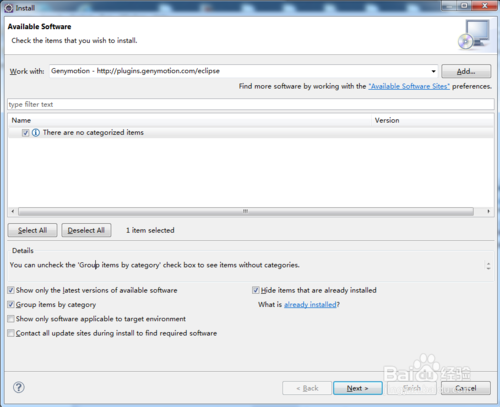
解决方法如下:
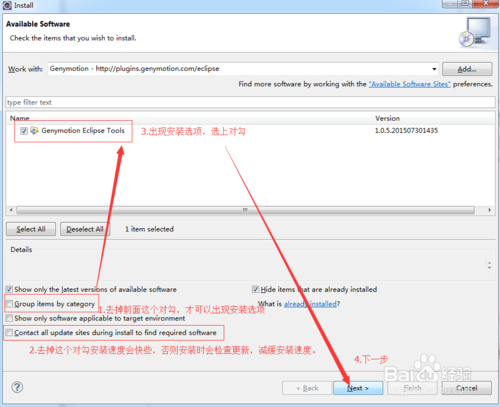
补充说明:插件就是为了避免来回在两个程序切换,而是把Genymotion集成到eclipse里面,通过eclipse就可以启动Genymotion模拟器。
参考文档:
http://jingyan.baidu.com/article/cdddd41c805f5f53cb00e1cc.html
http://jingyan.baidu.com/article/9faa72315041d8473c28cbc3.html
http://jingyan.baidu.com/article/cb5d6105ed3785005c2fe0f6.html
五:Logcat 日志视图工具
两种方式,窗口视图/dos adb logcat命令
批处理(bat)实现全盘搜索指定文件获取其完整路径:
http://www.jb51.net/article/54791.htm
使用 adb logcat 查看某个进程的输出日志:
http://my.oschina.net/zencodex/blog/386815
六:
1.1. 最快的安装:
http://jingyan.baidu.com/article/eae07827e057ff1fed548552.html
http://jingyan.baidu.com/article/cbcede07cf5fef02f40b4ddd.html(环境变量地设置)
1.2. 如何在eclipse里创建子包:
http://zhidao.baidu.com/link?url=PQS8LvHK3exEzyC24lY842cOeiV_F3WrSwVJeiTDZ5ktxfl4sPM3JXkX04o-AGUF6Je2pFTxX_CJ7X8X39Go2a
1.3. 在Eclipse中怎样查看文件的存储地址:
http://zhidao.baidu.com/link?url=VbnrM2KiLQ1zN_MfEhBLgYK-OwRuvSRudXyeWWljcCI0Ryo6Y-4oceiysYldAgyrABmH9lrOR2e0ciCrCL1BXq
1.4.Eclipse中设置作者日期等信息:
http://blog.csdn.net/yangdeli888/article/details/7914997
1.5.eclipse中格式化代码快捷键Ctrl+Shift+F失效:
http://jingyan.baidu.com/article/4f7d5712ae407f1a201927b6.html
1.6. eclipse导入的项目乱码问题:
http://jingyan.baidu.com/article/870c6fc325a691b03fe4beac.html
1.7. eclipse中大小写转换快捷键:
http://www.thinksaas.cn/group/topic/343131/
官网下载:http://www.eclipse.org/downloads/
其他汇总:
http://blog.csdn.net/congcongme/article/details/17840645
http://blog.csdn.net/bees007/article/details/7917239
http://blog.csdn.net/shineflowers/article/details/41578021
http://blog.csdn.net/hansel/article/details/38088583
未完待续。。。。








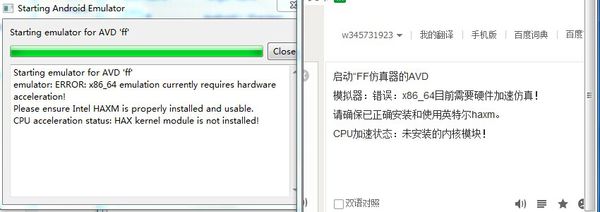














 1万+
1万+

 被折叠的 条评论
为什么被折叠?
被折叠的 条评论
为什么被折叠?








